Първо проверете вашата интернет връзка
- Тази грешка в DirectX може да възникне поради нестабилна интернет връзка или компютърът ви няма инсталирана NET Framework.
- Това ръководство ще обсъди някои от наличните методи за отстраняване на проблема.
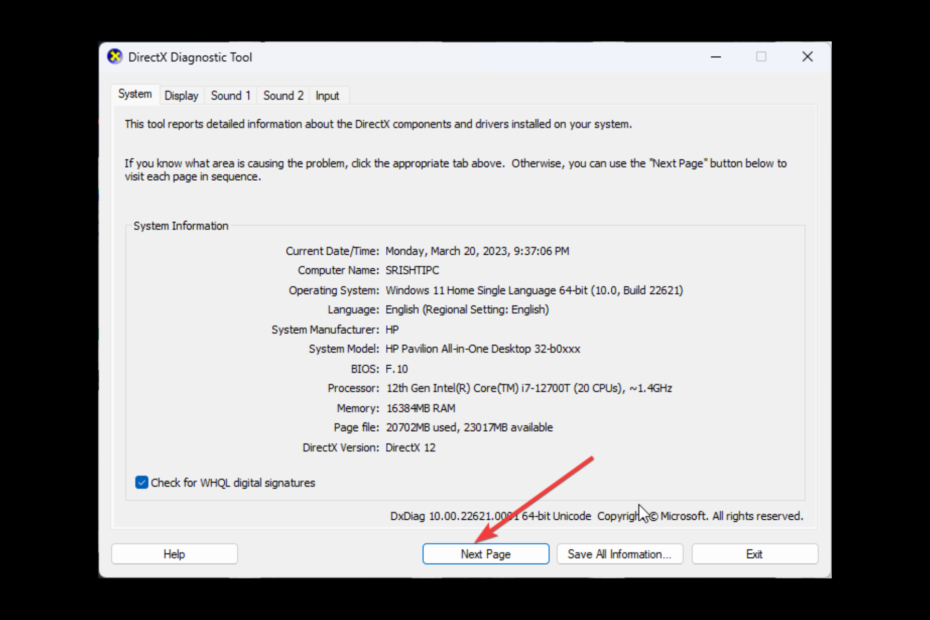
хИНСТАЛИРАЙТЕ КАТО КЛИКНЕТЕ ВЪРХУ ИЗТЕГЛЯНЕ НА ФАЙЛА
Този софтуер ще поправи често срещани компютърни грешки, ще ви предпази от загуба на файлове, зловреден софтуер, хардуерен срив и ще оптимизира вашия компютър за максимална производителност. Коригирайте проблемите с компютъра и премахнете вирусите сега в 3 лесни стъпки:
- Изтеглете Restoro PC Repair Tool който идва с патентовани технологии (наличен патент тук).
- Кликнете Започни сканиране за да намерите проблеми с Windows, които може да причиняват проблеми с компютъра.
- Кликнете Поправи всичко за отстраняване на проблеми, засягащи сигурността и производителността на вашия компютър.
- Restoro е изтеглен от 0 читатели този месец.
Ако сте се сблъскали с грешка DirectX: настройката не можа да изтегли файла, това ръководство може да ви помогне! Ние ще покрием всички методи за отстраняване на неизправности, за да коригираме проблемите веднага след обсъждане на причините за проблема. Да започваме!
Какво причинява грешката DirectX: настройката не можа да изтегли файла?
Може да има различни причини за грешката на Direct X; някои от често срещаните са споменати тук:
- Нестабилна интернет връзка – Ако вашата интернет връзка е слаба, може да срещнете трудности при инсталирането на DirectX. Трябва да проверите вашата интернет връзка, за да сте сигурни, че това не е причината.
- Файловете за изпълнение са повредени – Ако файловете за изпълнение липсват или са повредени, може да се сблъскате с този проблем.
- Остарели или липсващи Visual C++ Redistributable и NET Framework – Ако софтуерът за разпространение на NET Framework или Visual C++ е стар или повреден, може да получите тази грешка. Трябва да ги поправите или преинсталирате, за да разрешите проблема.
- Намеса на антивирусна програма – Понякога вашата антивирусна програма блокира инсталирането на определени файлове. Следователно получавате тази грешка. За да го коригирате, трябва да деактивирате антивирусната програма, преди да инсталирате софтуера.
Какво мога да направя, за да коригирам грешката на DirectX: инсталационната програма не можа да изтегли файла?
Преди да предприемете разширени стъпки за отстраняване на неизправности, трябва да обмислите извършването на следните проверки:
- Деактивирайте антивирусната програма временно.
- Излезте от приложения като Steam, преди да изпълните стъпките.
1. Инсталирайте актуализации на Windows
- Натиснете Windows + аз за да отворите Сигурност ап.
- Отидете на Актуализация на Windowsи щракнете Провери за актуализации.
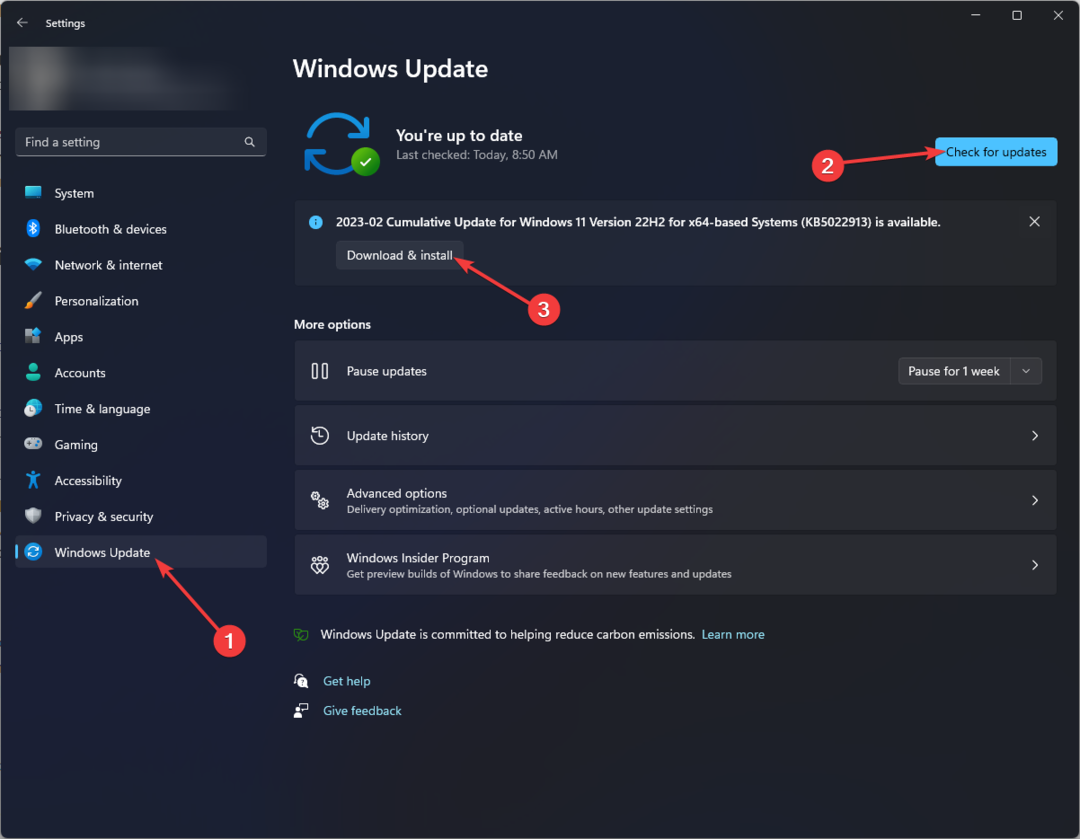
- Кликнете Изтеглете и инсталирайте за да изтеглите и инсталирате актуализациите.
2. Стартирайте инструменти за отстраняване на неизправности в мрежата и интернет
- Натиснете Windows + аз за да отворите Сигурност ап.
- Отидете на Система, след което щракнете Отстраняване на неизправности.
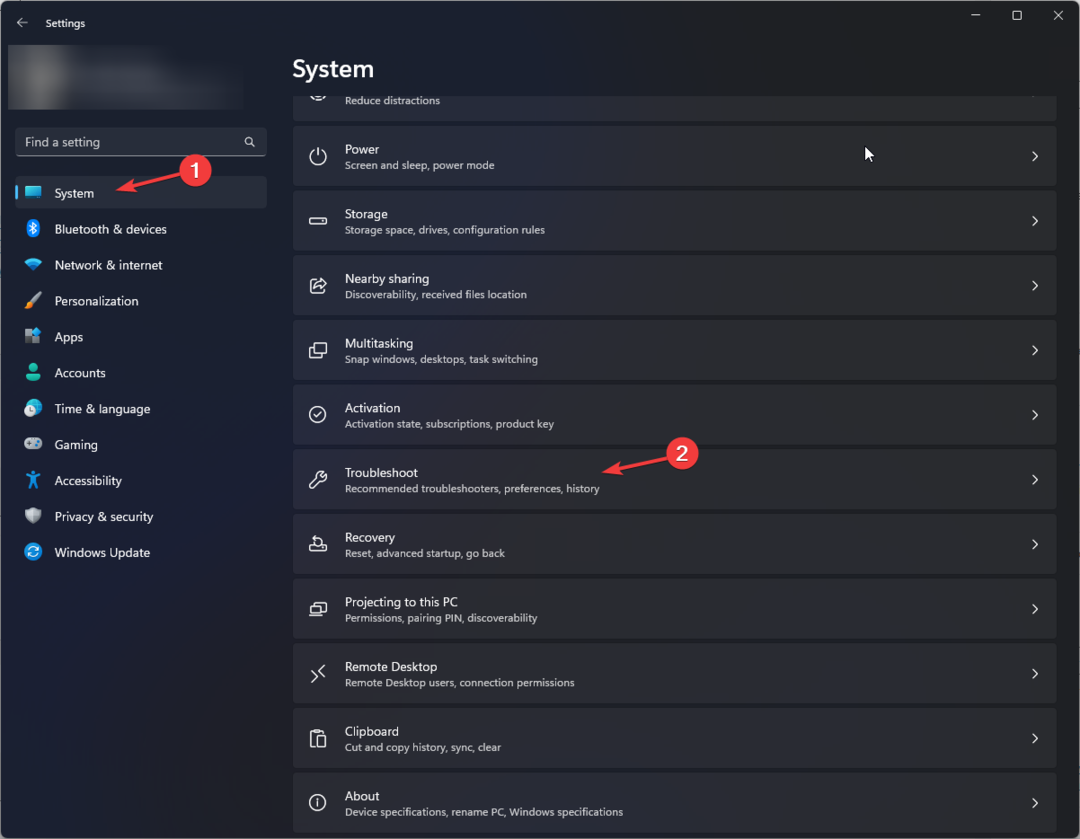
- Кликнете Други средства за отстраняване на неизправности.
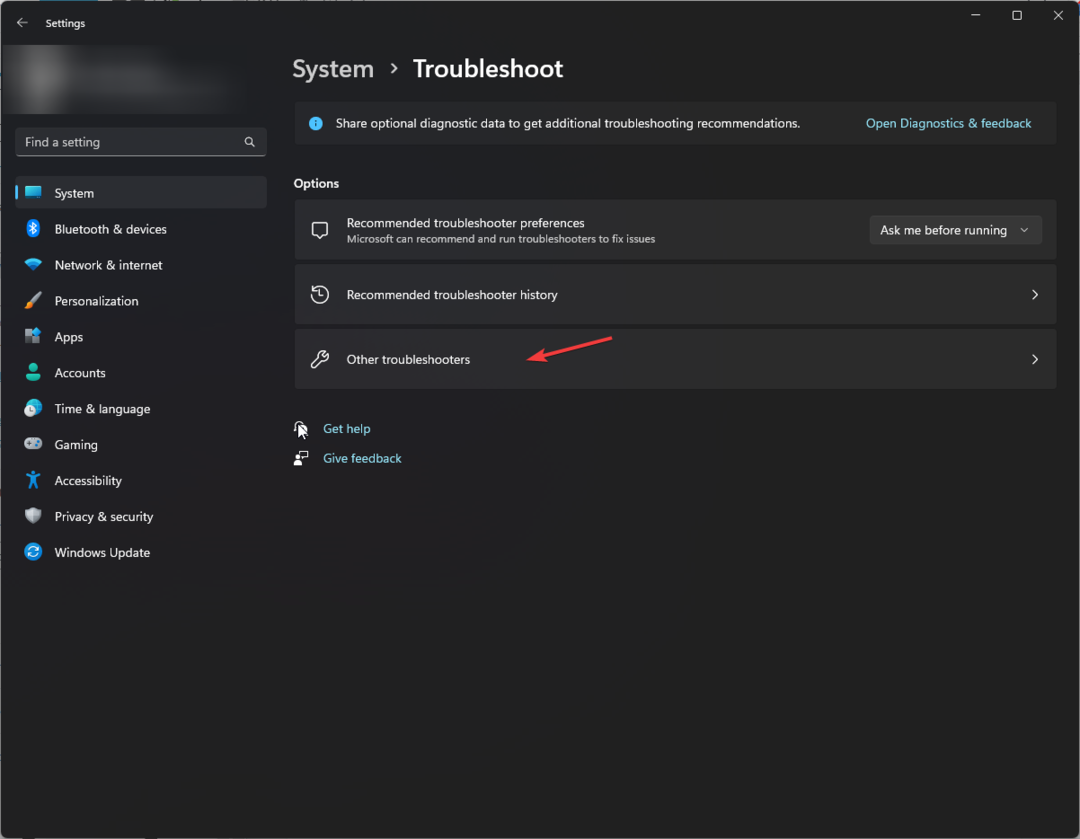
- Под Най-често раздел, за Интернет връзки, щракнете Бягай за да стартирате инструмента за отстраняване на неизправности.
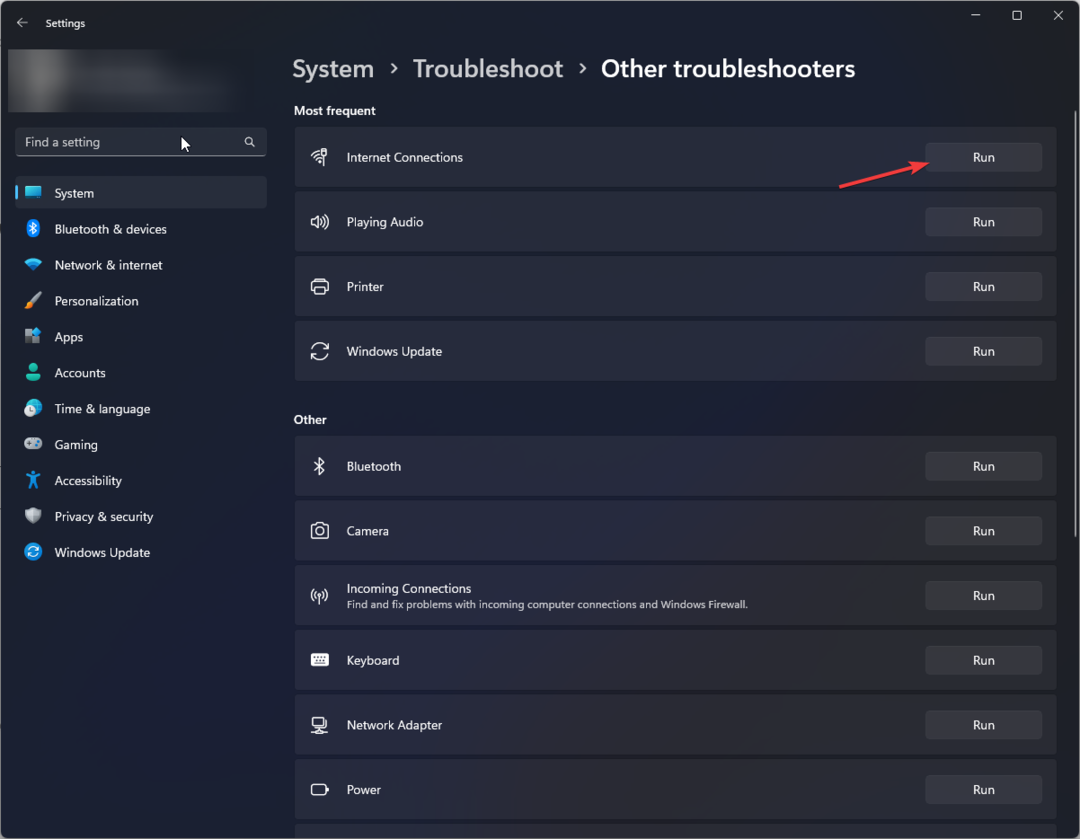
- Следвайте инструкциите на екрана, за да завършите процеса.
3. Поправете Visual C++ Redistributable
- Натиснете Windows + аз за да отворите Сигурност ап.
- Отидете на Приложенияи щракнете Инсталирани приложения.
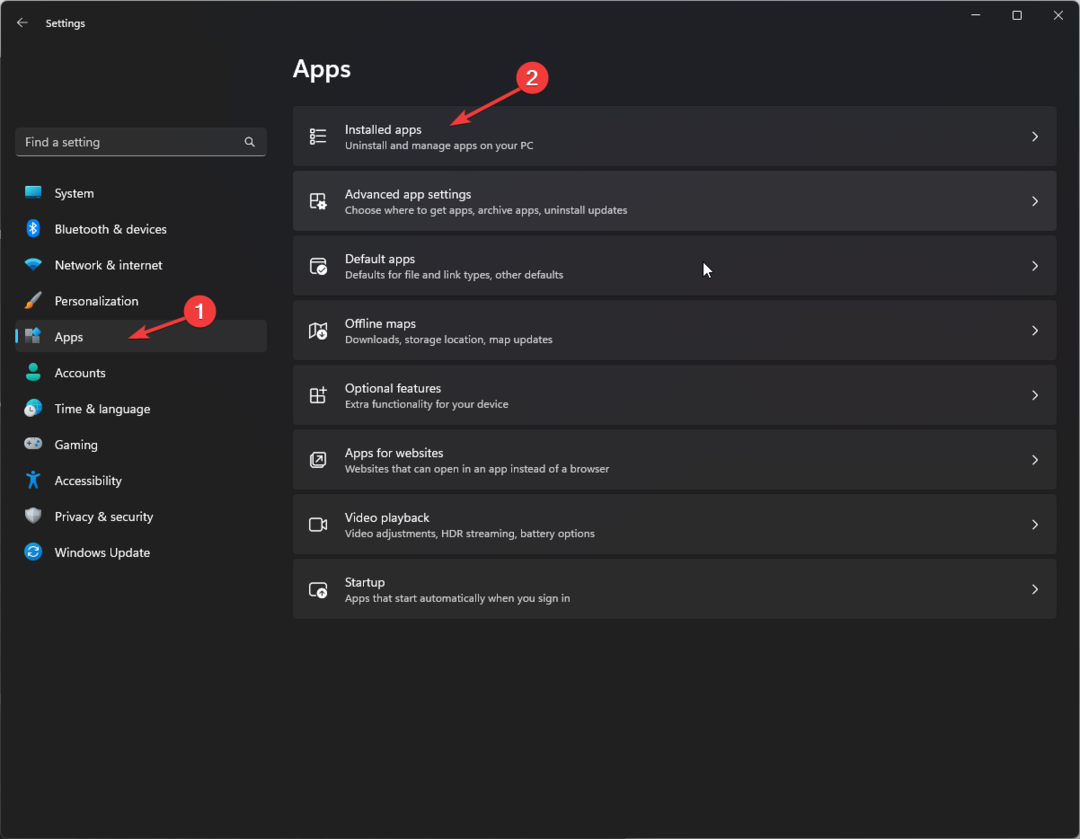
- Намерете Visual C++ Повторно разпространение, щракнете три точкии изберете Променете.
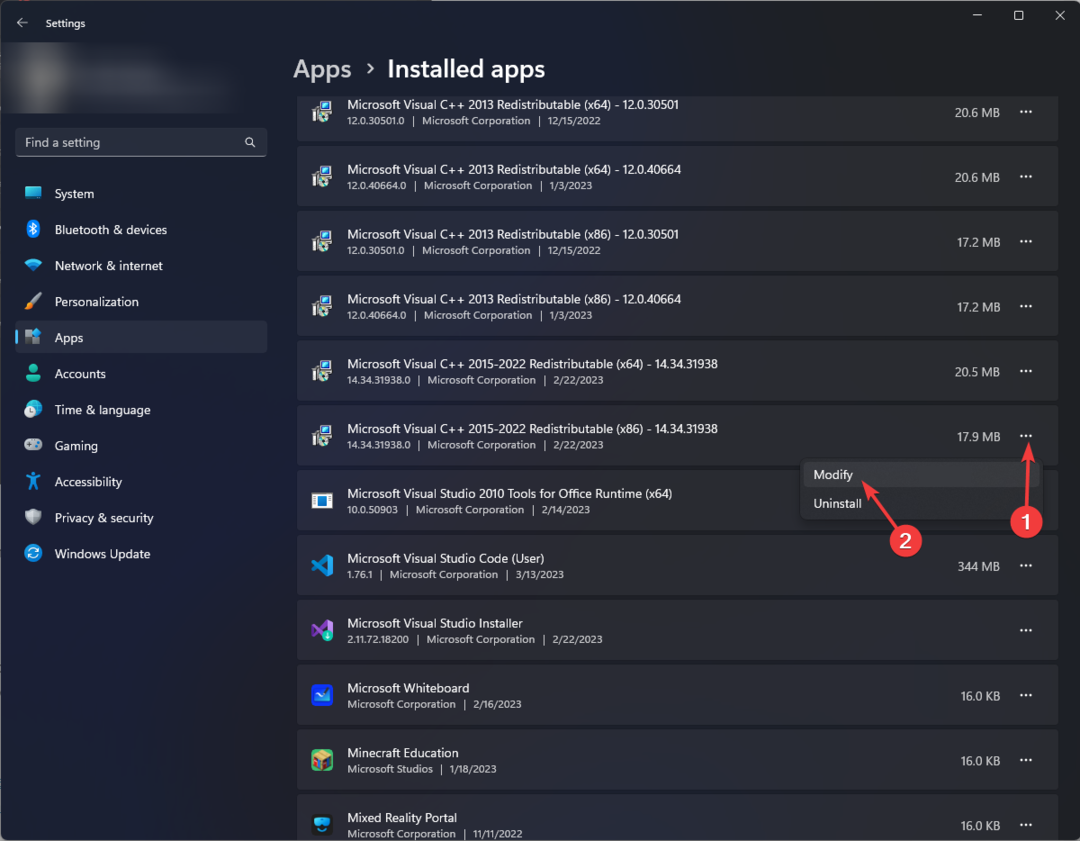
- На следващия екран щракнете Ремонт.
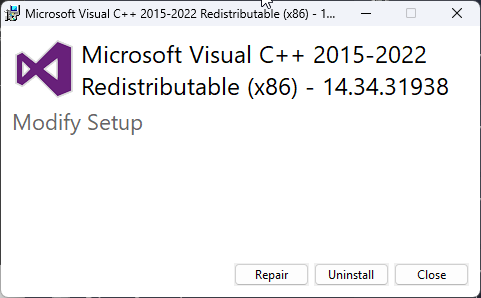
- Следвайте инструкциите на екрана, за да завършите процеса.
- Натиснете Windows + Р за да отворите Бягай диалогов прозорец.
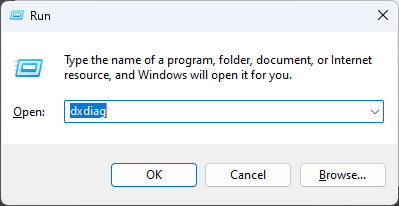
- Тип dxdiag и щракнете Добре да отвориш Инструмент за диагностика на DirectX.
- Кликнете Следваща страница и проверете всички параметри.
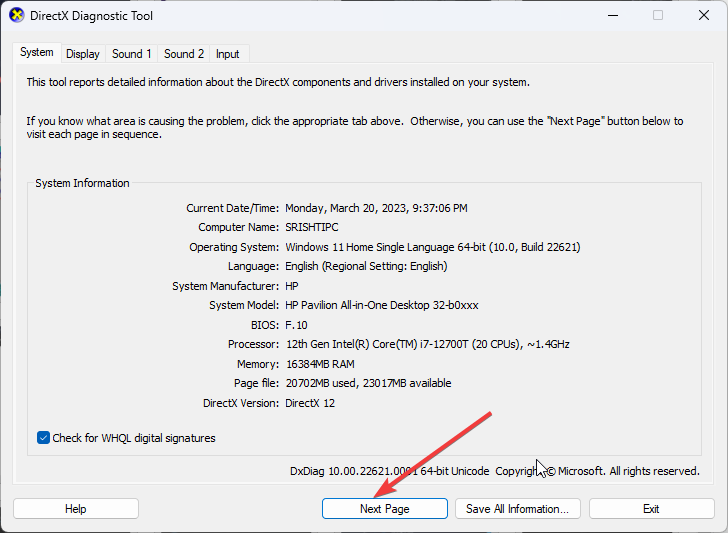
- На следващата страница ще видите дали има проблем.
- Поправка: Типът данни за акциите на Excel не се показва
- Грешка при недостиг на памет в JavaScript: причини и как да се коригира
- Поправка: 0x8004230f Грешка на доставчика на скрито копиране
- Fwpkclnt.sys грешка в синия екран: 6 начина да я коригирате
- EasyAntiCheat.sys: 7 начина да коригирате този BSOD
5. Инсталирайте .NET Framework
- Натисни Windows ключ, вид CMDи щракнете Изпълни като администратор.

- Въведете следната команда и натиснете Enter:
DISM /Онлайн /Активиране на функция /Име на функция: NetFX3 /Всички /LimitAccess /Източник: D: sourcessxs
6. Нулирайте мрежовата конфигурация и изчистете DNS кеша
- Натисни Windows ключ, вид CMDи щракнете Изпълни като администратор.
- Въведете следната команда, за да изчистите кеша и натиснете Enter:
ipconfig /flushdns - След като DNS кешът е изчистен, копирайте и поставете следната команда и натиснете Enter:
netsh winsock нулиране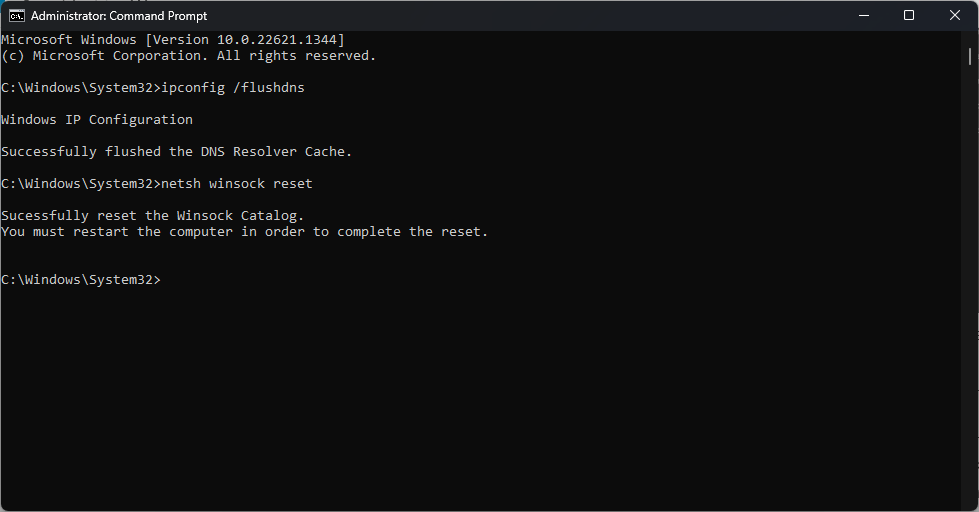
- Рестартирайте компютъра си.
7. Поправете .NET Framework
-
Отидете на страницата Поправка на .Net Framework.
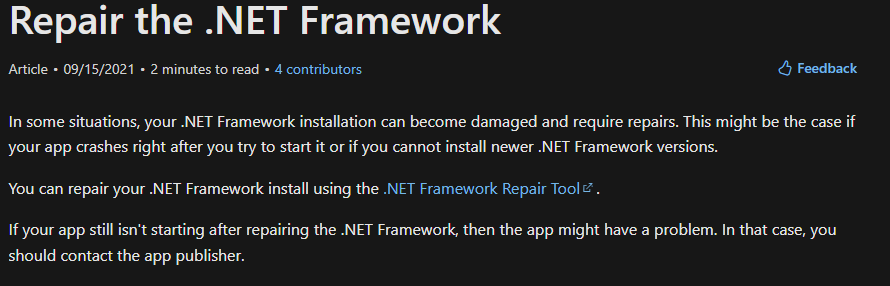
- Щракнете двукратно върху инструмента за поправка на .NET Framework, за да изтеглите инсталатора.
- В настройката на Microsoft .NET Framework Repair Tool изберете Прочетох и приемам лицензионните условия, тогава Следващия.
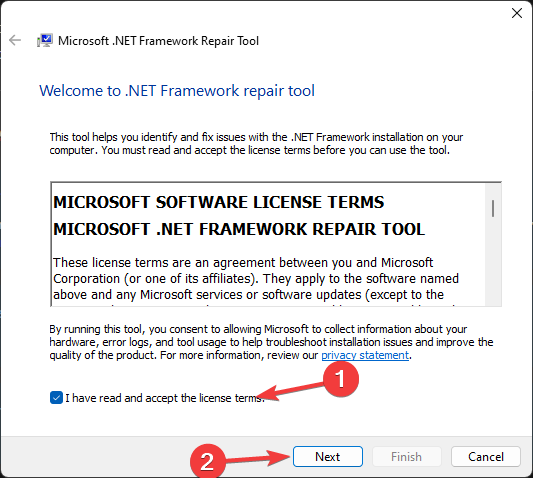
- Кликнете Следващия.
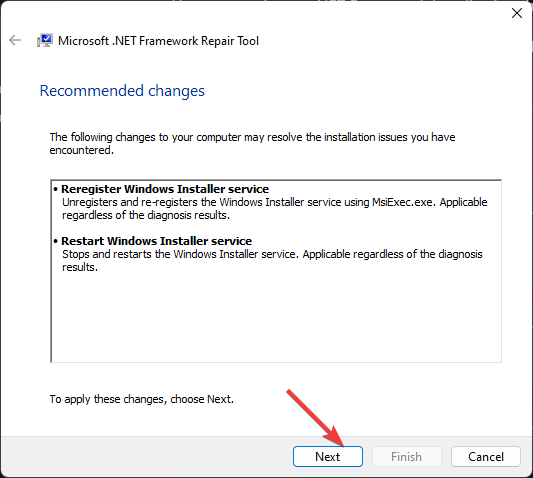
- На последния екран щракнете завършек.
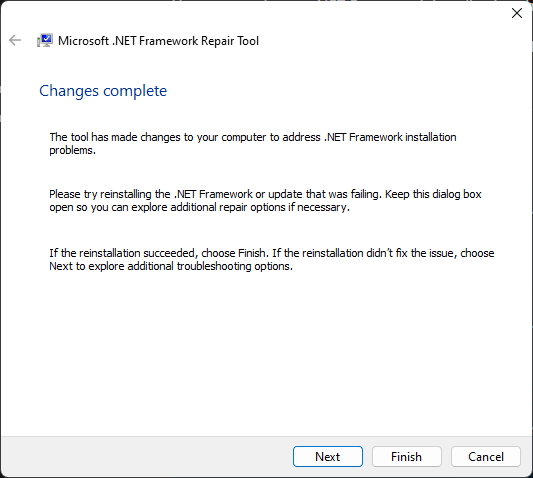
8. Използвайте офлайн инсталатора на DirectX
- Отидете на тази връзка, за да изтеглите офлайн настройката за DirectX.
- Кликнете Изтегли.

- На работен плот, щракнете с десния бутон и изберете Нов, след което щракнете Папка.
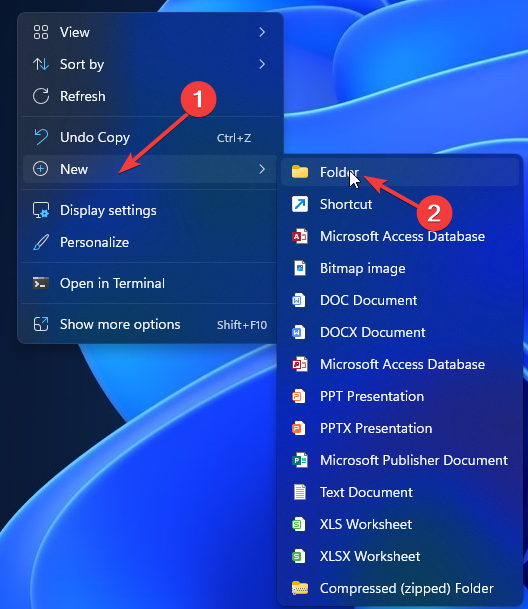
- Преименувайте това DirectX.
- Отидете на Изтегляния папка и щракнете двукратно върху инсталационния файл, за да го стартирате.
- Кликнете да.
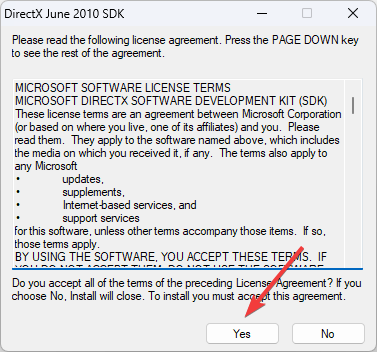
- Щракнете върху Прегледайте бутон, за да намерите папката.
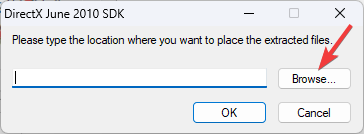
- Изберете DirectX папка сте създали и щракнете Добре.
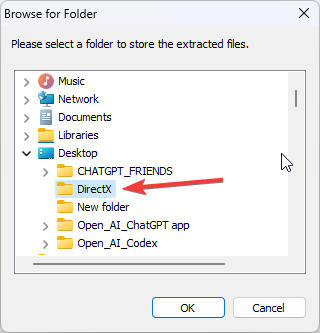
- Кликнете Добре.
- Отидете на DirectX папка, намерете, щракнете с десния бутон DXSETUP.exeи щракнете Изпълни като администратор.
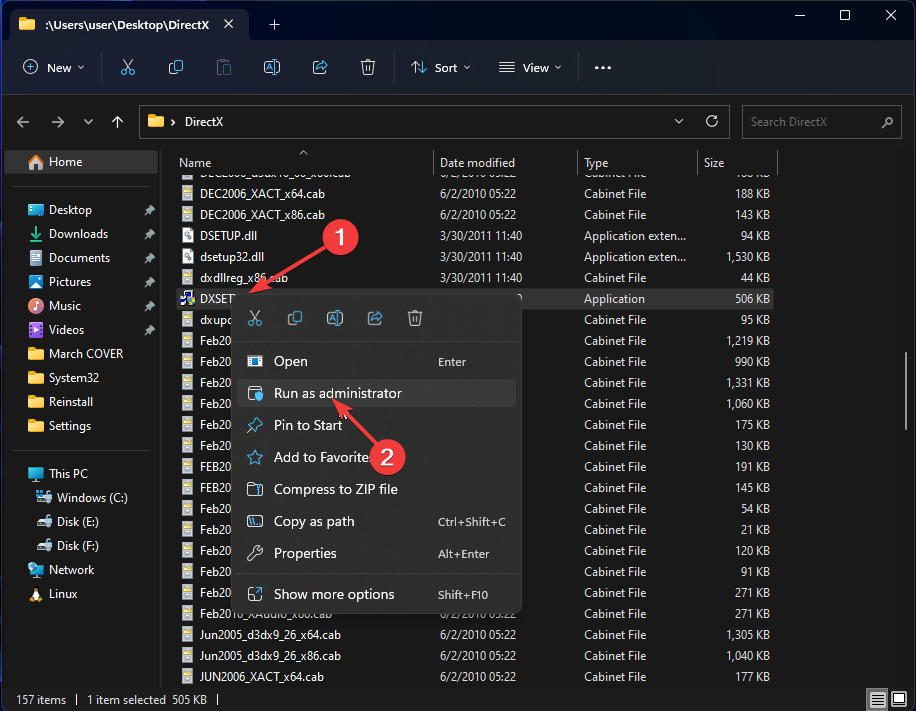
- Следвайте инструкциите на екрана, за да завършите процеса.
И така, това са методи, които трябва да следвате, за да коригирате грешката на DirectX: настройката не можа да изтегли файла. Опитайте ги и ни уведомете какво работи за вас в секцията за коментари по-долу.
Все още имате проблеми? Коригирайте ги с този инструмент:
СПОНСОРИРАНА
Ако съветите по-горе не са разрешили проблема ви, вашият компютър може да има по-сериозни проблеми с Windows. Препоръчваме изтегляне на този инструмент за поправка на компютър (оценен като страхотен на TrustPilot.com), за да се справите лесно с тях. След инсталирането просто щракнете върху Започни сканиране и след това натиснете Поправи всичко.


